¿Cómo reparar el error de tiempo de ejecución del punto de ajuste de Logitech?
Miscelánea / / August 05, 2021
Logitech Setpoint es un software que permite la configuración de botones de dispositivos de hardware específicos. Sabemos que algunos ratones para juegos vienen con varios botones alrededor, y Logitech Setpoint le brinda la opción de personalizar estos botones adicionales. También le permite cambiar la funcionalidad de la tecla F de un teclado y otros ajustes de configuración específicos del dispositivo. Seguramente es un software útil para tener en Windows, ya que puede ayudarlo a ser más productivo con su trabajo.
Pero últimamente ha habido algunos informes sobre este software que muestra un error. Para ser precisos, muestra un error de tiempo de ejecución del punto de ajuste. La razón detrás de este error son algunas, y tomaremos todas las soluciones para ellas. Si usted es uno de los que tiene Logitech Setpoint Runtime Error en su PC, este artículo resolverá su problema.
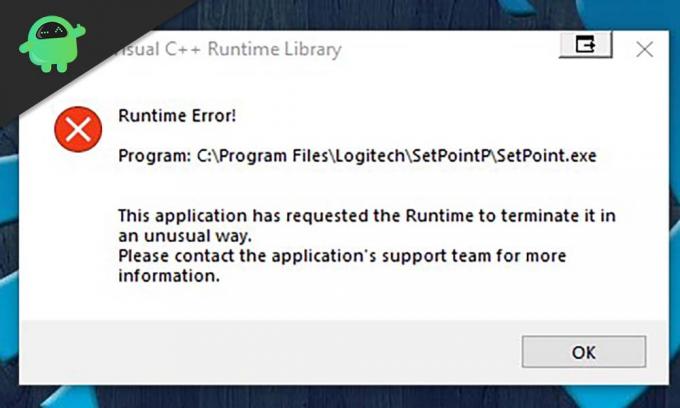
Tabla de contenido
-
1 ¿Cómo reparar Logitech Setpoint Runtime Error?
- 1.1 Reinstalación de la última versión de Microsoft Visual C ++:
- 1.2 Ejecute Logitech Setpoint en modo de compatibilidad:
- 1.3 Configuración manual de una opción de entrada de arranque:
- 1.4 Eliminando el archivo "msvcp.dll":
¿Cómo reparar Logitech Setpoint Runtime Error?
Este error específico aparece por varias razones. Para ser más precisos, estas razones están relacionadas principalmente con bibliotecas faltantes del componente Runtime de Microsoft Visual C ++, problemas de entradas del registro y configuraciones del sistema configuradas incorrectamente. Es posible que no sepa cuál de ellos está causando el problema. Así que hemos compilado varias correcciones para cada uno de ellos que solucionarán su problema con Logitech Setpoint.
Reinstalación de la última versión de Microsoft Visual C ++:
Algunos usuarios han informado que usar la última versión de Microsoft Visual hizo maravillas para ellos. Los programas creados en una versión anterior de Visual C ++ a veces no pueden funcionar correctamente en algunas ediciones más nuevas de Visual C ++. Entonces, puede intentar instalar la última versión de C ++ que viene con una solución para este problema de incompatibilidad.

Para instalar la última versión de Microsoft Visual C ++, puede intentar descargar el instalador de la versión más reciente de aquí. Después de la instalación, se reinstalarán sus bibliotecas existentes en Visual C ++, y si le faltan algunas, también se agregarán a su sistema.
Ejecute Logitech Setpoint en modo de compatibilidad:
Esta pequeña corrección también funcionó para algunos usuarios. Así que deberías probar esto también.
- Vaya a la ubicación en su unidad donde tiene los archivos instalados de Logitech Setpoint. Será la carpeta con el nombre SetPointP.
- Busque el archivo ejecutable "setpoint.exe".
- Haga clic derecho sobre él y elija propiedades.
- Haga clic en la pestaña de compatibilidad en la parte superior.
- Marque la casilla junto a "Ejecutar este programa en modo de compatibilidad".
- En el menú desplegable a continuación, elija el sistema operativo que está ejecutando en su sistema.
- Haga clic en Aplicar y luego haga clic en Aceptar.

Ahora vea si obtiene el mismo error. Si es así, pase a la siguiente solución.
Configuración manual de una opción de entrada de arranque:
Cuando instala nuestro sistema operativo, el sistema configura una entrada de inicio automáticamente. La configuración de una entrada de arranque manual mediante el comando "BCDEdit / set" puede solucionar su problema con Logitech Setpoint. Entonces, si la entrada de inicio está causando este problema en su sistema, también puede intentar configurar una entrada de inicio manual.
- Haga clic en la barra de búsqueda a continuación y busque "Símbolo del sistema".
- Cuando vea que aparecen las opciones, haga clic derecho sobre ellas y elija la opción "Ejecutar como administrador".
- Ahora, en el símbolo del sistema, ingrese "Bcdedit / set IncreaseUserVA 2800" y presione Enter.

- Verá un mensaje que dice que la operación fue exitosa. Después de eso, ingrese "Salir" y presione el botón Enter nuevamente.
Compruebe si el error de tiempo de ejecución de Logitech Setpoint es fijo o no. Si todavía está allí, pruebe la solución final que se menciona a continuación.
Eliminando el archivo "msvcp.dll":
Una solución conocida para este error es la eliminación del archivo msvcp.dll del directorio del punto de ajuste. Esto detendrá la ejecución del Setpoint y buscará automáticamente una reparación. Luego, instalará automáticamente el archivo msvcp nuevamente, pero esta vez será un archivo msvcp actualizado y no el anterior que estaba causando el problema. Para eliminar el archivo msvcp,
- Haga clic derecho en la barra de tareas y haga clic en "Administrador de tareas".
- En la pestaña de proceso, detenga el proceso "SetPoint.exe".
- Ahora vaya a Archivos de programa> Logitech> SetPointP.
- Busque el archivo "msvcp.dll" y elimínelo de esa carpeta.
- Después de la eliminación, Windows instalará automáticamente una versión actualizada de este archivo.
- Una vez que haya terminado con la eliminación, reinicie el sistema para que Windows haga el trabajo en segundo plano.
Ahora, su Logitech SetPoint debería ejecutarse con problemas o errores. Si tiene alguna consulta con esta guía, comente a continuación. Además, asegúrese de consultar nuestros otros artículos sobre consejos y trucos de iPhone,Consejos y trucos de Android, Consejos y trucos para PCy mucho más para obtener información más útil.
Un fanático del techno al que le encantan los nuevos dispositivos y siempre está dispuesto a conocer los últimos juegos y todo lo que sucede en el mundo de la tecnología y sus alrededores. Tiene un gran interés en Android y dispositivos de transmisión.



